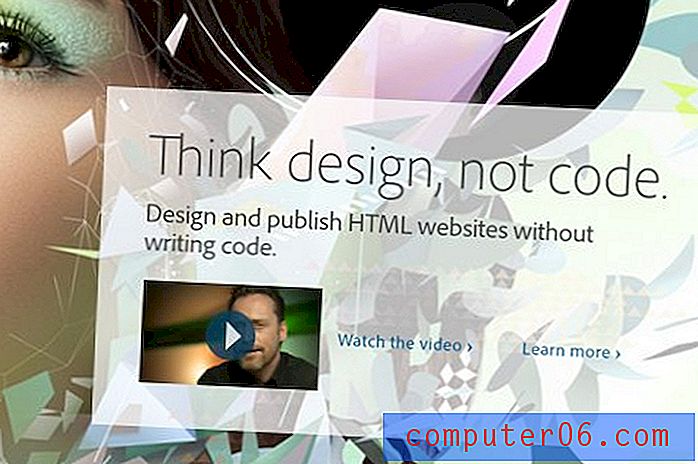Photoshop CS5'e Nasıl Yazı Tipi Eklersiniz
Son güncelleme: 26 Şubat 2018
Windows 7 bilgisayarları varsayılan olarak birçok iyi yazı tipiyle birlikte gelir. Bu yazı tipleri, ciddi bir yazı tipi, eğlenceli bir yazı tipi, bir komut dosyası yazı tipi veya başka bir şey olsun, ihtiyaçlarınıza uygun bir şey bulacağınızdan emin olarak stillerinde çılgınca değişir. Bununla birlikte, Photoshop CS5 kullanıcılarının tasarımlarına genellikle bir kalabalığın öne çıkmasını sağlamak için bir şeyler eklemeleri gerekir ve bu sadece Windows 7 sistem yazı tiplerini kullanarak mümkün olmayabilecek bir şeydir. Bu nedenle, Photoshop CS5'e nasıl yazı tipi ekleyeceğinizi bilmek istiyorsanız, tek yapmanız gereken Windows 7 bilgisayarınıza yazı tiplerini nasıl ekleyeceğinizi bulmaktır, çünkü bu yazı tipleri otomatik olarak Photoshop CS5 kurulumunuza eklenecektir.
Photoshop CS5'e Yazı Tipi Ekleme
Photoshop CS5'e eklemek istediğiniz yazı tipini edindikten sonra, bilgisayarınızda bulmanız gerekir. Bu eğitimin amacı için, Dafont.com'da bulduğum Chopin Script adlı bir yazı tipi dosyası kullanıyorum. Çoğu yazı tipi bir zip klasörünün içine dağıtılır, bu nedenle yazı tipini Adobe Photoshop CS5'e eklemeden önce zip klasöründen dosyaları ayıklamanız gerekir. İndirilen zip dosyasını sağ tıklatıp Tümünü Çıkar'ı tıklatarak yazı tipi dosyalarını ayıklayın .

Bu yeni bir pencere açacaktır. Klasörü sıkıştırılmış dosyanızla aynı konuma çıkarmak için pencerenin altındaki Extract düğmesini tıklayın. Bu, içerdiği yazı tipi dosyalarını görüntülemek için klasörü de açacaktır.
Klasör içindeki ayıklanan yazı tipi dosyasını sağ tıklatın, ardından Yükle'yi tıklatın. Windows 7 bilgisayarınızdaki tüm yazı tipleri aynı klasörde bulunur, bu nedenle yazı tipini Photoshop CS5'e almak için komut dosyası çıkarıldıktan sonra herhangi bir işlem yapmanız gerekmez.
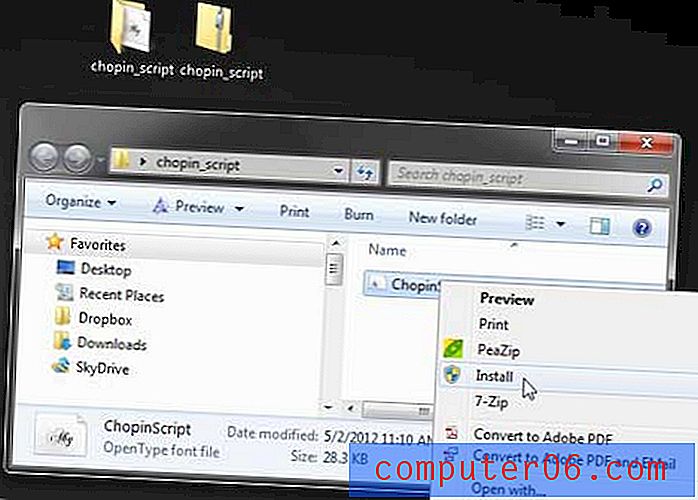
Programı başlatarak, pencerenin sol tarafındaki araç çubuğundaki Metin aracını ve ardından yeni yüklediğiniz yazı tipini bulmak için Yazı Tipi açılır menüsünü tıklatarak yazı tipini Photoshop CS5'e eklediğinizi onaylayabilirsiniz.
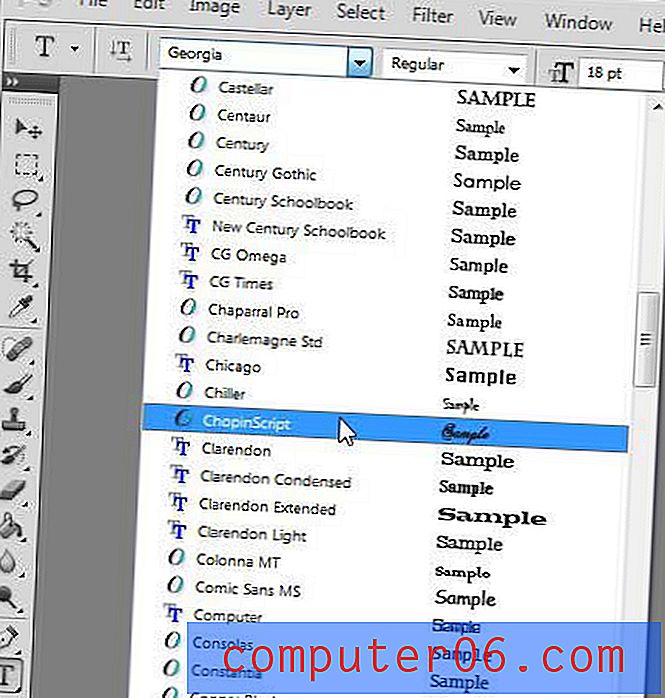
Photoshop CS5'te yüklü yazı tipi ile, artık boyutu ayarlamak, katman stilleri eklemek, yazı tipinin rengini değiştirmek vb.Gibi varsayılan yazı tipleriyle yapabileceğiniz yazı tipiyle aynı işlemleri gerçekleştirebilirsiniz.
* Yeni yazı tipini Windows 7'ye yükledikten sonra, pencerenin üstündeki yazı tipi açılır menüsünde yeni yazı tipini görmeden önce Photoshop CS5'i kapatıp yeniden başlatmanız gerekebilir.
Özet - Photoshop'a yazı tipi ekleme
- Yazı tipini masaüstünüze indirin.
- İndirilen yazı tipini sağ tıklayın, ardından Tümünü Çıkart seçeneğini tıklayın.
- Pencerenin altındaki Extract düğmesini tıklayın.
- Çıkarılan yazı tipi dosyasına sağ tıklayın, ardından Yükle seçeneğine tıklayın.
- Zaten açıksa Photoshop'u kapatın, ardından Photoshop'u başlatın ve Yazı Tipi aracında yazı tipini bulun.
Bu yöntemin yazı tipini Windows yazı tipi kitaplığınıza eklediğini, bu nedenle Microsoft Word ve Excel gibi diğer programlar için de kullanılabileceğini unutmayın.
Artık yeni yazı tipini eklediğinize göre, Photoshop'ta kullanabilirsiniz ve hatta görüntünüzün varolan bir metin katmanındaki metne uygulayabilirsiniz.
Yeni Yazı Tipinizi Photoshop Dosyanızda Bulunan Metne Nasıl Uygulanır
Yeni yazı tipinizi dafont.com veya Google Fonts'tan eklediyseniz, denemek heyecanlı olabilir. Ancak Photoshop mevcut metin katmanlarınızı otomatik olarak güncellemeyecektir, bu nedenle yeni indirilen yazı tipinizi kullanmak istiyorsanız bir metin katmanının yazı tipini değiştirmeniz gerekecektir.
Adım 1: Değiştirmek istediğiniz metin katmanını içeren Photoshop dosyasını açın.
Adım 2: Photoshop'un sağ tarafındaki Katmanlar penceresinden metin katmanını seçin.
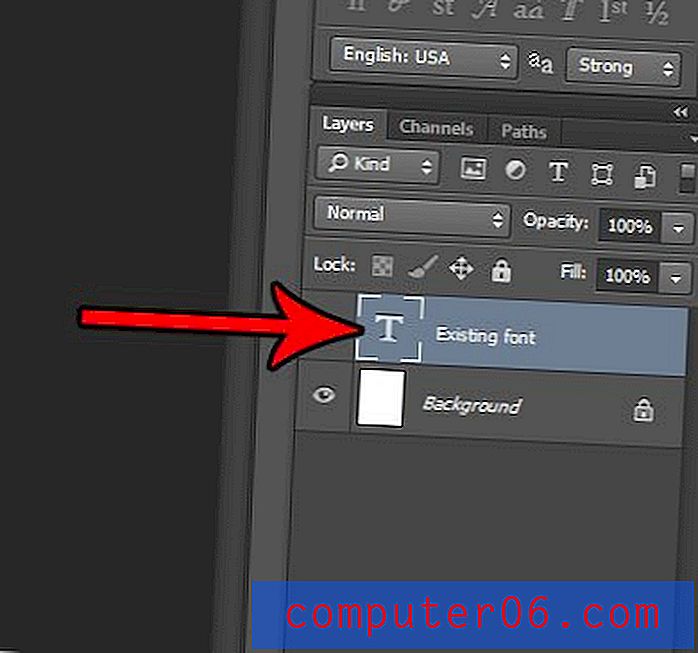
Adım 3: Araç çubuğundan Yatay Yazım Aracını seçin.
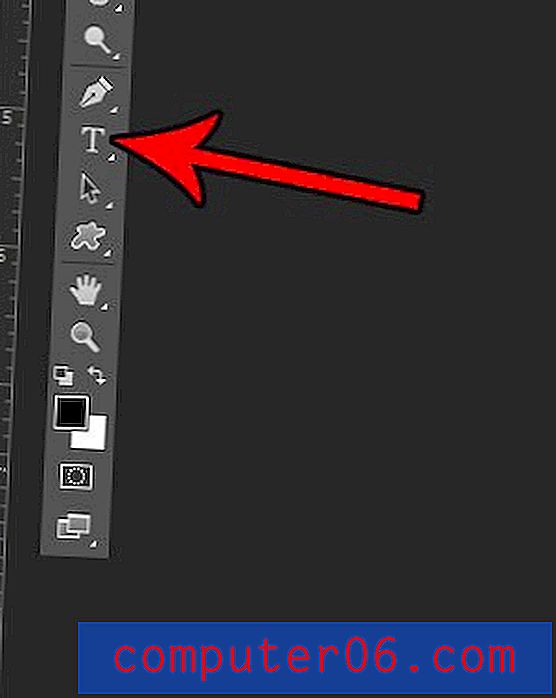
Adım 4: Metin katmanını aktif hale getirmek için metninizin ortasına tıklayın, ardından tüm metni seçmek için klavyenizdeki Ctrl + A tuşlarına basın.
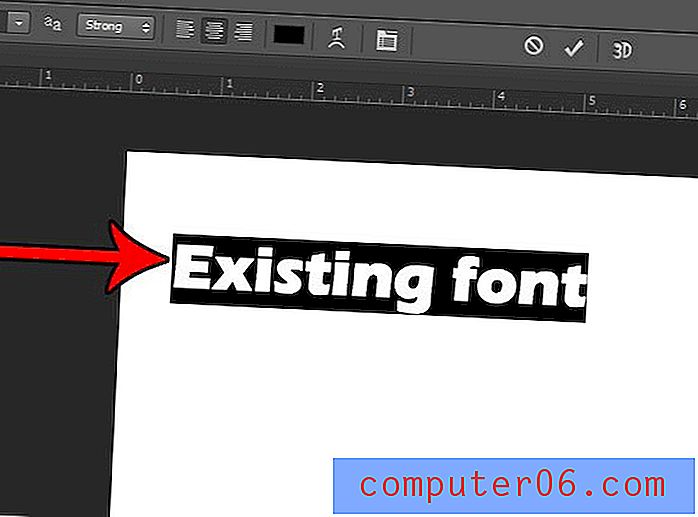
Adım 5: Pencerenin üst kısmındaki yazı tipi açılır menüsünü tıklayın, ardından yeni yüklediğiniz yazı tipini seçin.
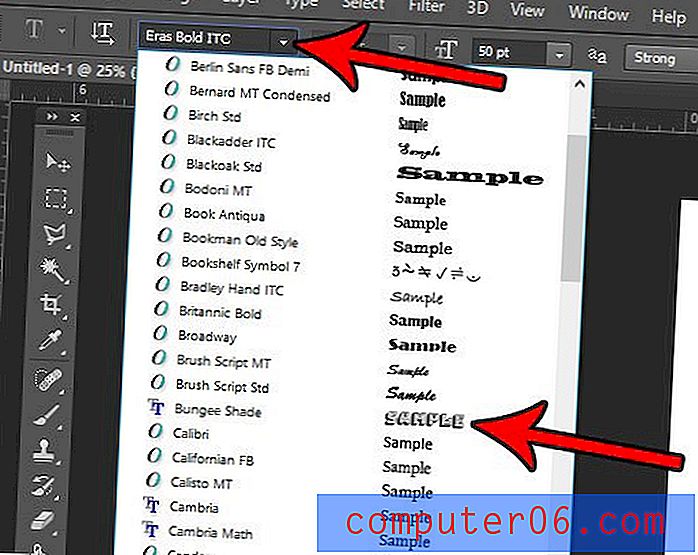
Metin katmanınız şimdi yeni indirdiğiniz ve seçtiğiniz yazı tipini kullanıyor olmalıdır.
* Dafont.com ve diğer benzer sitelerde bulduğunuz yazı tiplerinin birçoğunu indirmek ve kişisel amaçlar için kullanmak ücretsiz olabilir, ancak yazı tipini bir web sitesinde veya ticari bir ürün için kullanmayı düşünüyorsanız dikkatli olun. Bu yazı tiplerinin çoğu, yazı tipiyle birlikte ne tür bir lisans geldiğini gösteren bir sorumluluk reddi beyanı içerir, ancak emin değilseniz, yazı tipini yasal değişiklik korkusu olmadan nasıl kullanabileceğinizi belirlemek için yazı tipi tasarımcısına başvurun.